PS如何让图形边缘呈渐变效果
来源:网络收集 点击: 时间:2024-03-10【导读】:
有时我们制作一些功能分区图或者扣取图层部分内容时,单独扣出来某部分的话图形会显得有点生硬,如果给图形的边缘增加一个渐变的效果,那就会使图形既有专业的体现,又有美观的视感工具/原料more硬件:电脑软件:Adobe Photoshop CS6(ps)方法/步骤1/7分步阅读 2/7
2/7
 3/7
3/7 4/7
4/7 5/7
5/7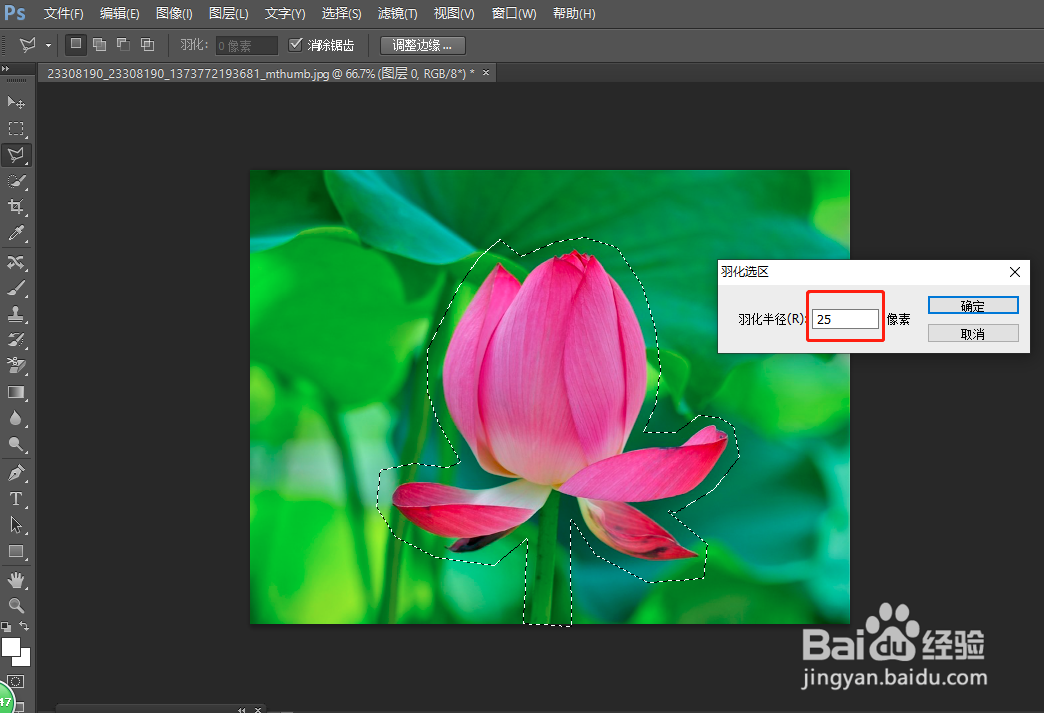 6/7
6/7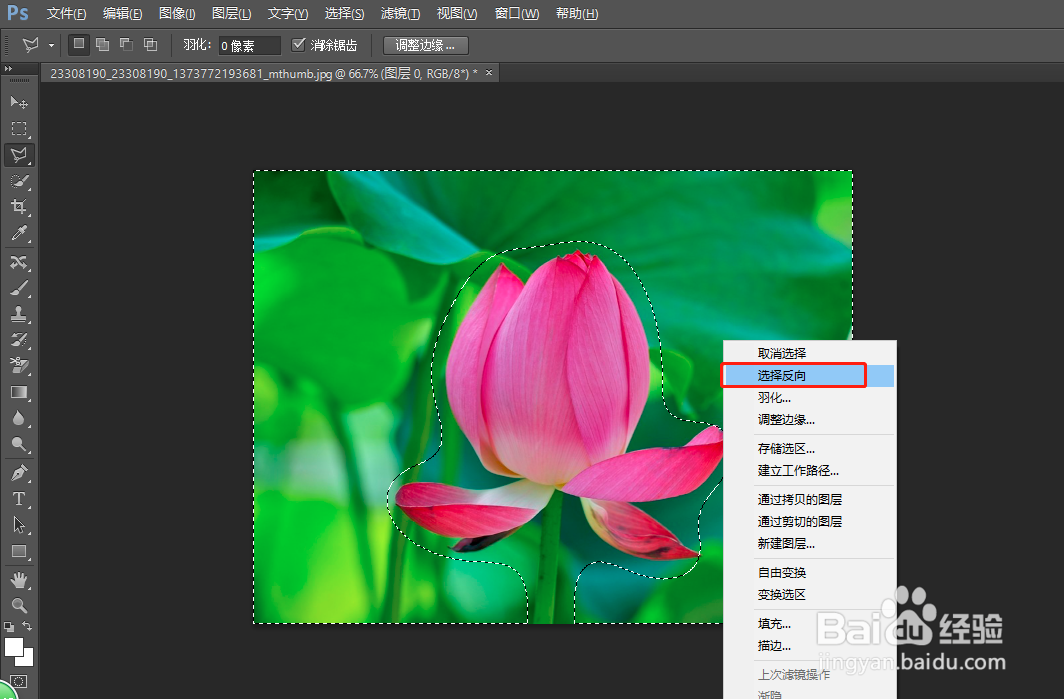 7/7
7/7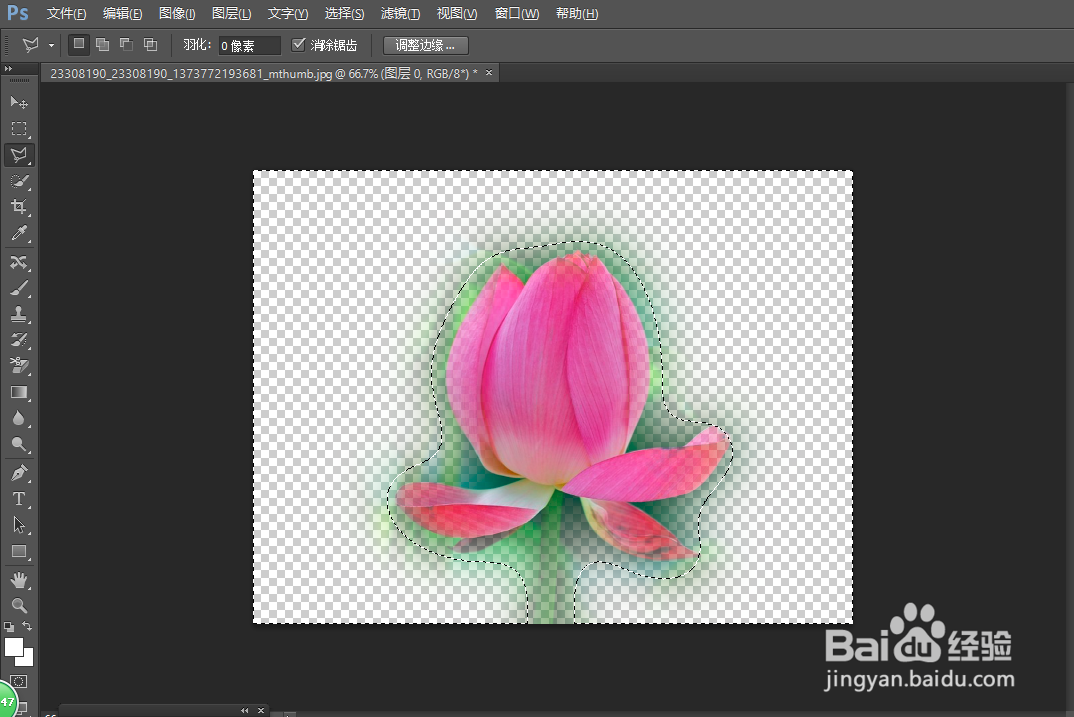
打开ps软件,加载自己想要边缘美化的文件
 2/7
2/7在工具栏左键单击“多边形套索工具”。如果没有工具栏,可以在菜单栏的“窗口”选项中将“工具”勾选即可

 3/7
3/7用多边形套索工具按着边缘选出选区
 4/7
4/7选出选区后单击鼠标右键,选择“羽化”功能
 5/7
5/7羽化值约25,羽化值可以根据不同类型的图选择合适的羽化值
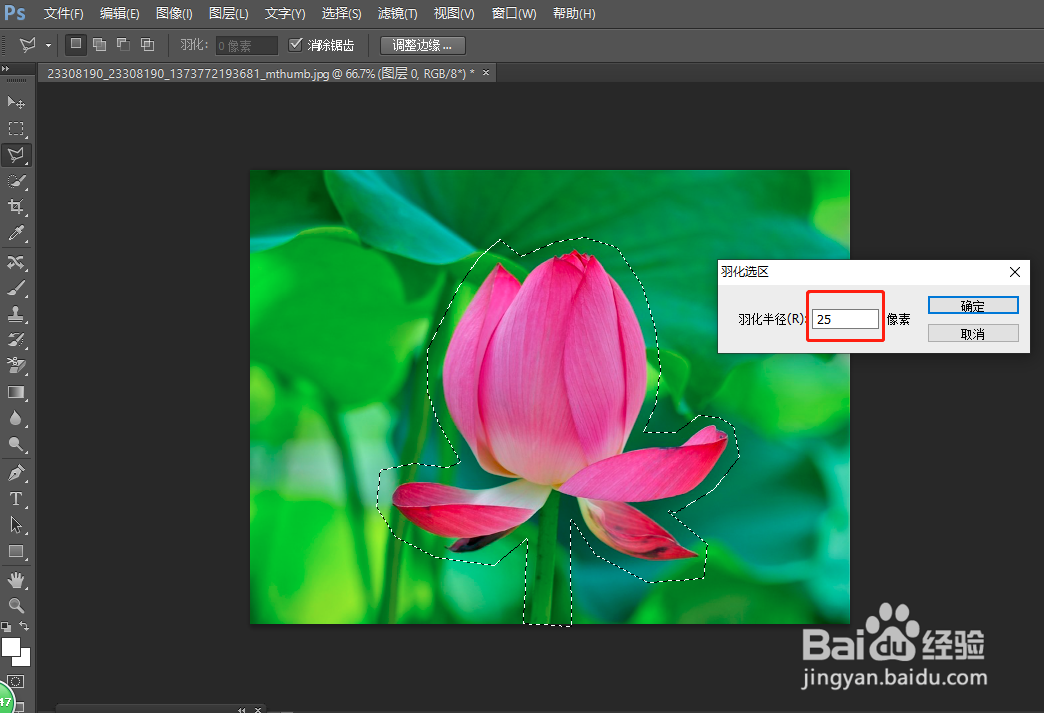 6/7
6/7羽化后,鼠标右键,单击“选择反向”
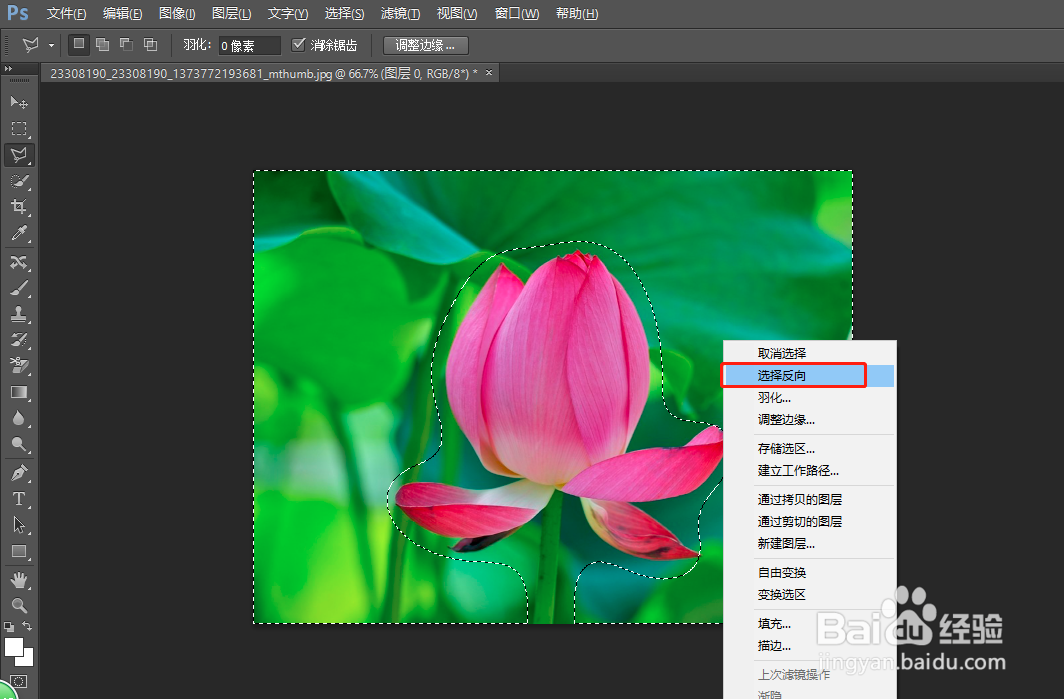 7/7
7/7键盘按Delete键,将“选择反向”后的选区删除,即可达到边缘渐变的效果
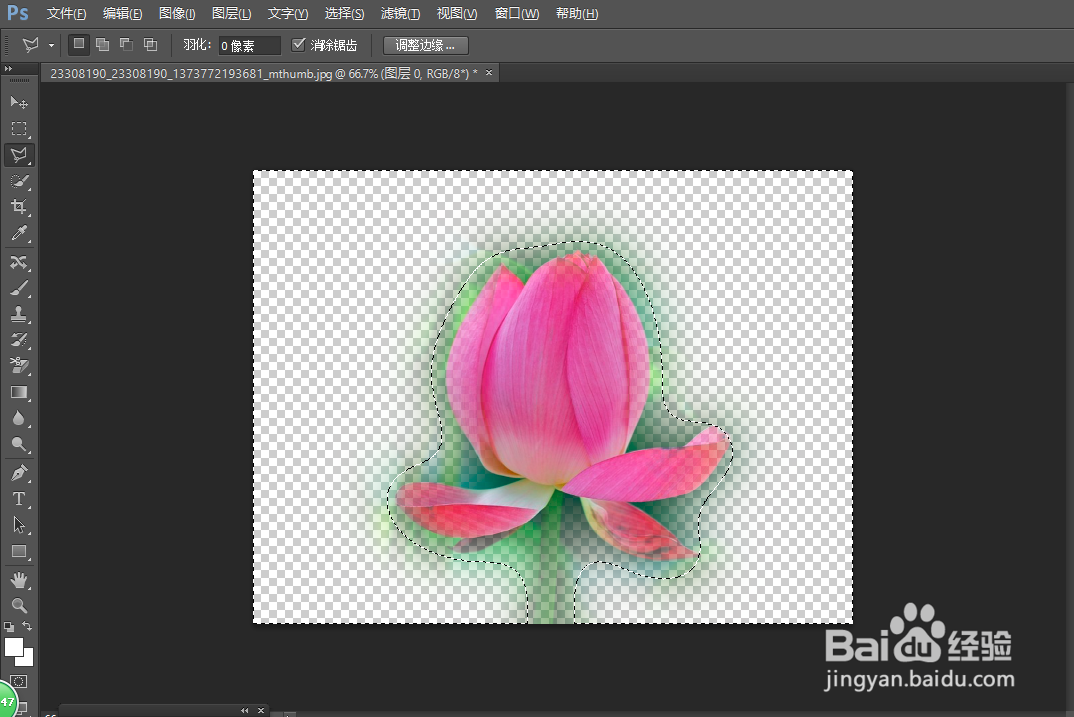
版权声明:
1、本文系转载,版权归原作者所有,旨在传递信息,不代表看本站的观点和立场。
2、本站仅提供信息发布平台,不承担相关法律责任。
3、若侵犯您的版权或隐私,请联系本站管理员删除。
4、文章链接:http://www.ff371.cn/art_311552.html
上一篇:别惹农夫退敌大妈怎么解锁
下一篇:蚝油西兰花的做法
 订阅
订阅